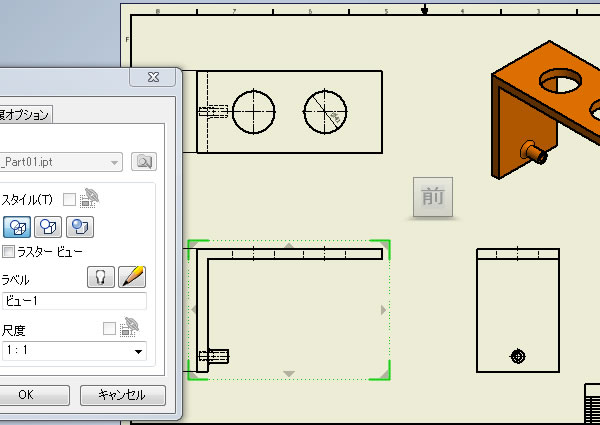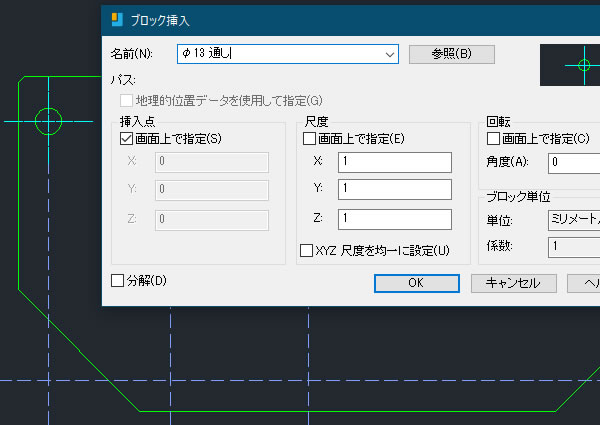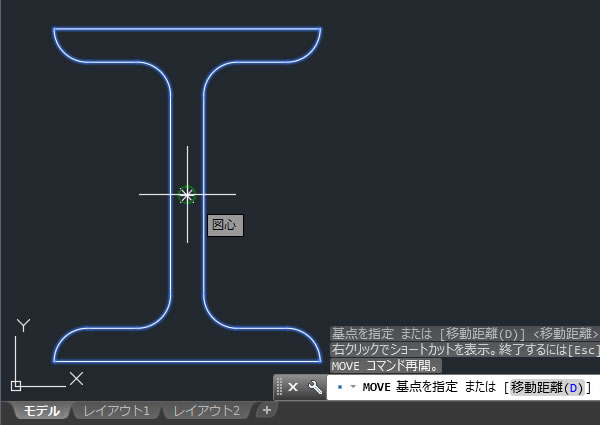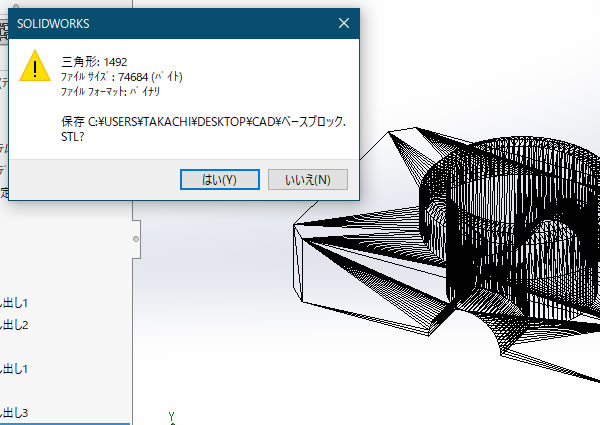
SOLIDWORKS超入門:部品データをSTL形式にしてみました !
メカニカル 3D CAD 「SOLIDWORKS」でモデリングした部品データをSTL形式のデータに変換してみました。STL形式は3Dプリンタでよく使われている形式だそうです。STLは小さい三角形の集合体で形状を表現しているため、なめらかな曲面を表現するには三角形をより細かくしなければなりませんが、三角形を細かくしすぎるとデータが重たくなってしまったり、アプリケーションソフトで開けない等のエラーの原因になるようです。
[指定保存]を選択!
[指定保存]はメニューバーの[ファイル(F)]にありました。
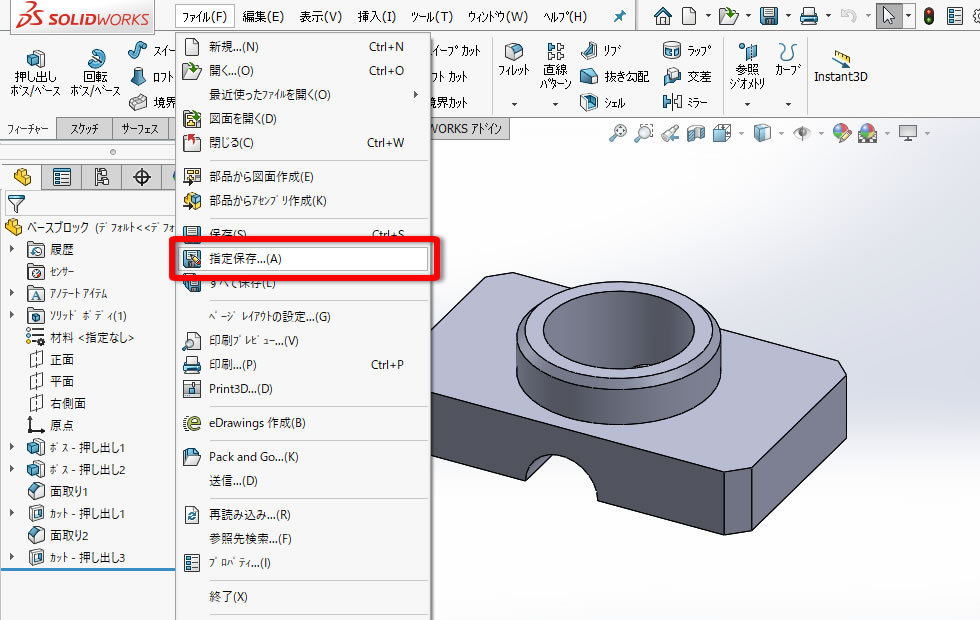
[指定保存]ダイアログボックが表示されたので、ファイルの保存場所とファイル名を指定してから、[ファイルの種類]で[STL(*.STL)]を選択しました。[指定保存]から、STL以外のデータ形式にも変換できるようです。
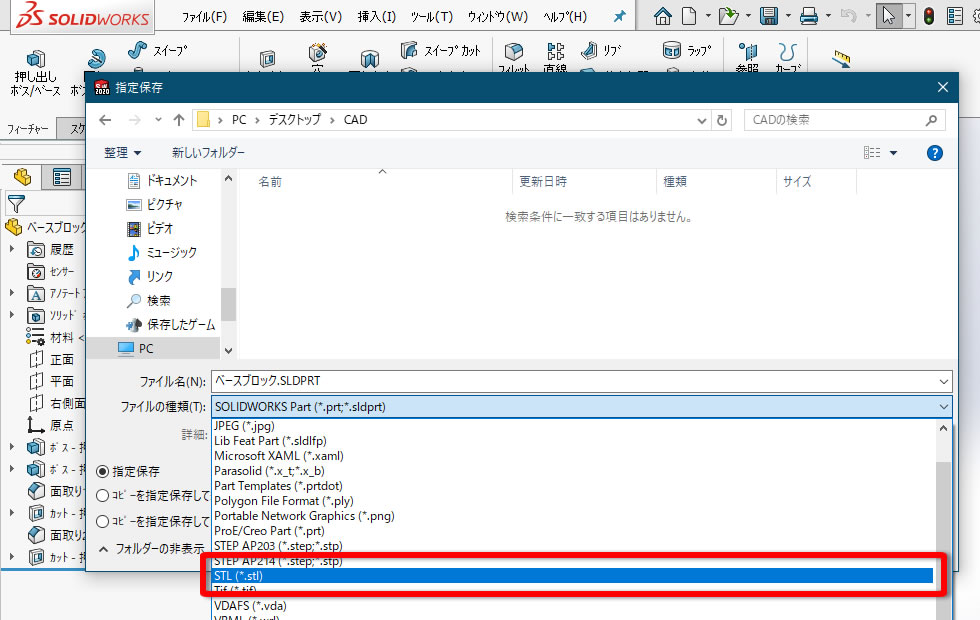
[指定保存]ダイアログボックスの[オプション]をクリックしました。
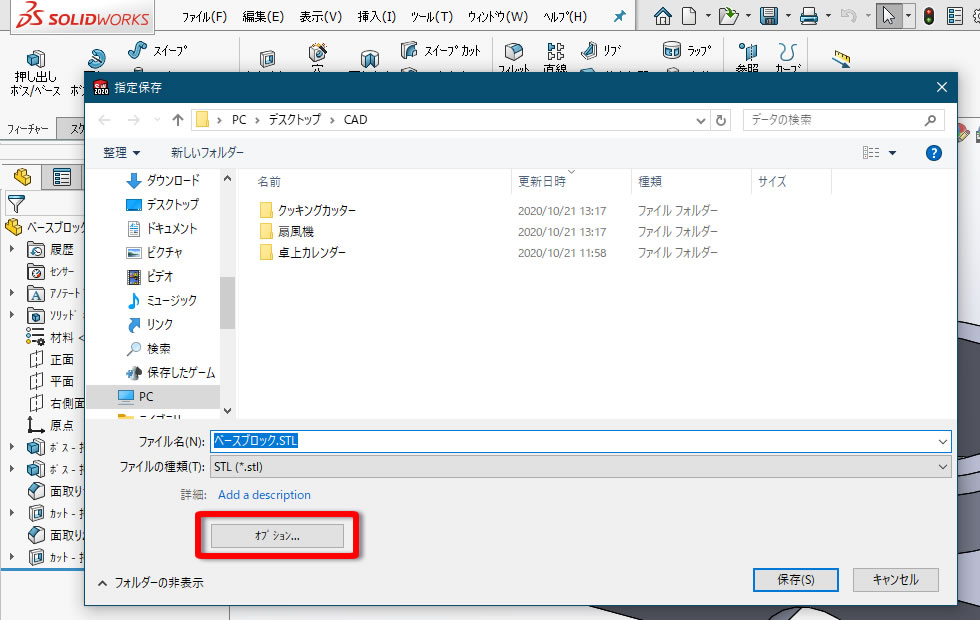
[システムオプション]ダイアログボックスが表示されるので、[ファイル保存前にSTL情報を表示(W)]にチェックをいれておきます。チェックをいれておくと、変換前に変換後のプレビューを確認することができます。
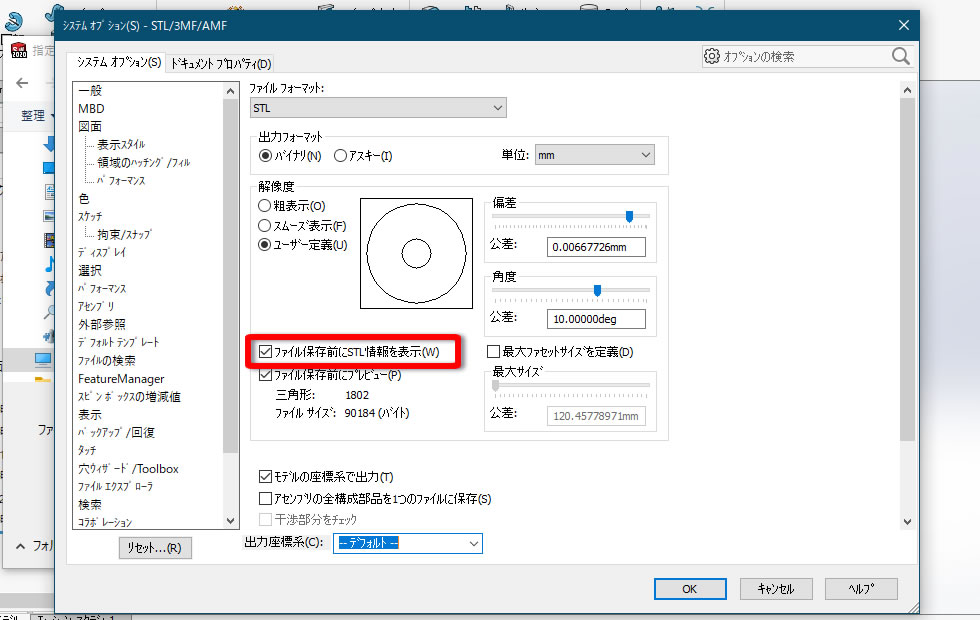
次にSTL形式に変換する精度設定します。[解像度]の[ユーザー定義]を選択して[偏差]に[0.01]と入力しました。公差の数値が小さくなると変換後の表面が滑らかになりますが、データが重くなったり、他のアプリケーションソフトで開けない等のエラーの原因になるので注意が必要です。
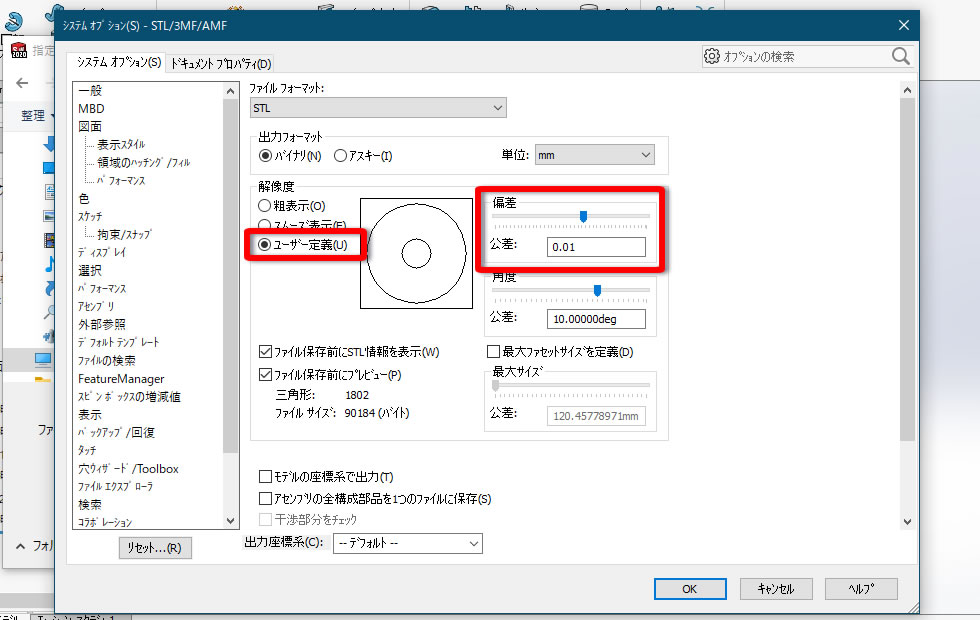
[モデルの座標系で出力(T)]にチェックを入れて[OK]をクリックしました。
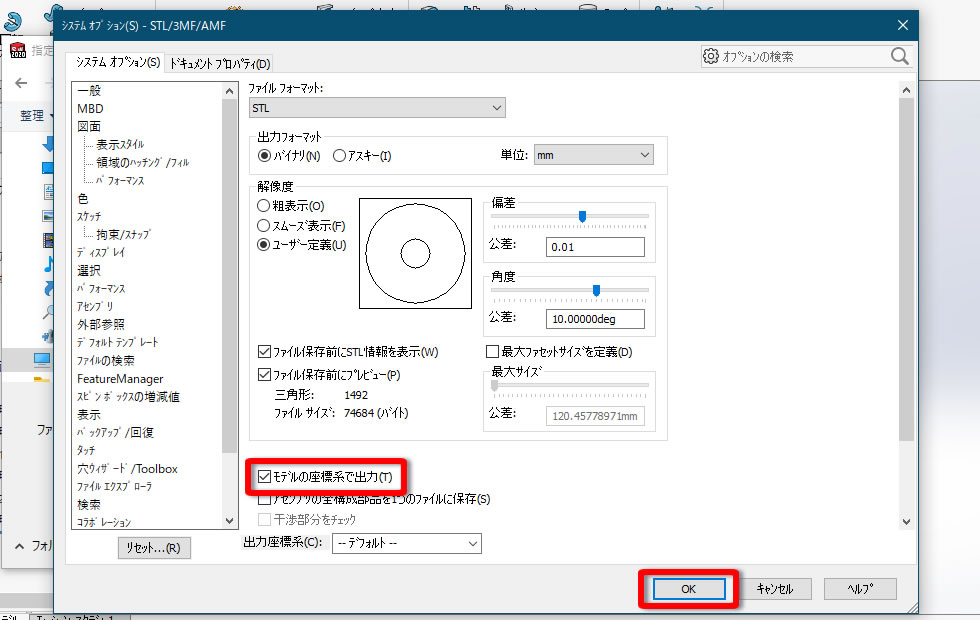
[保存]をクリックしました。
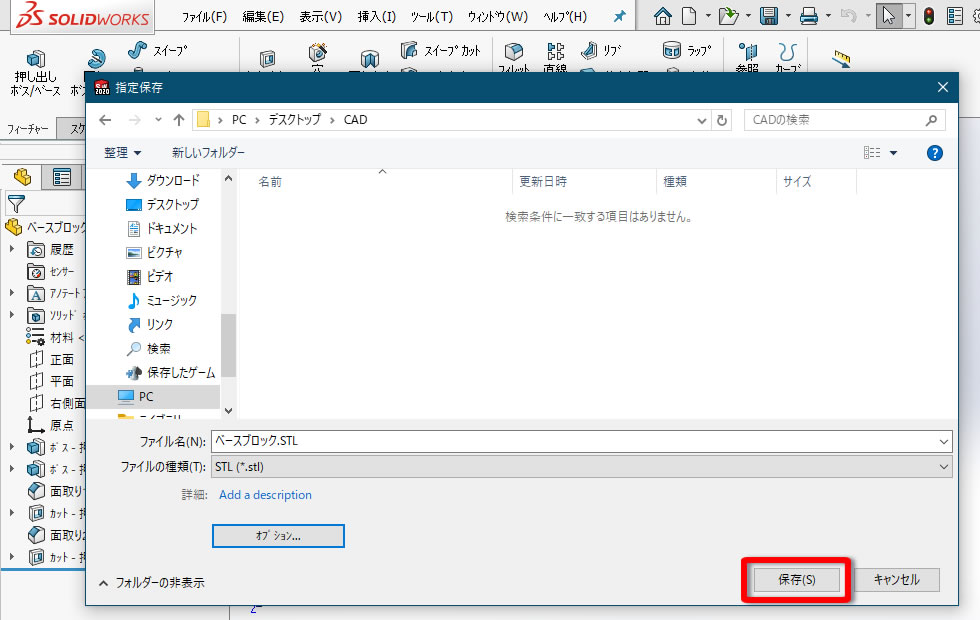
[システムオプション]ダイアログボックスで、[ファイル保存前にSTL情報を表示(W)]にチェックを入れておいたので、ファイルサイズや保存先などが表示されました。形状を確認して[はい]をクリックしました。
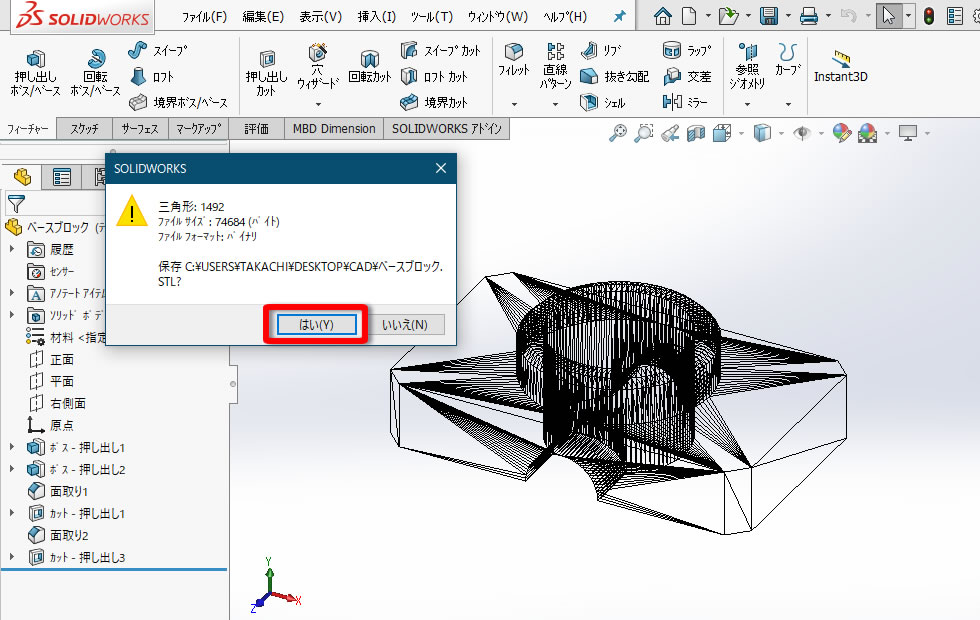
指定した保存先のフォルダを開いてみたら、STLデータで保存されていました。
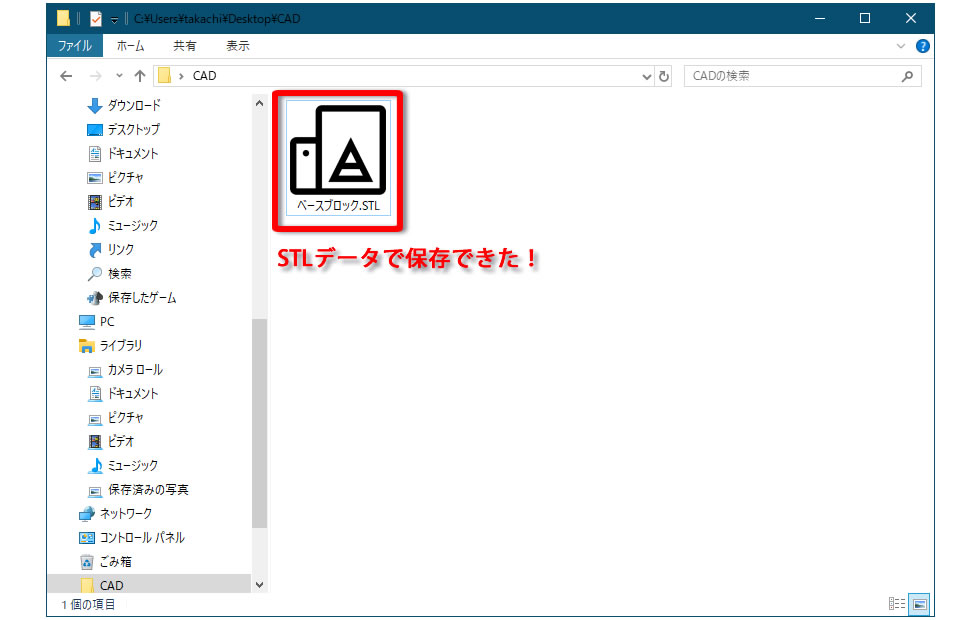
【動画で見てみましょう】